在使用CAD軟件的時候,我們繪圖的時候,如果遇到圖紙中需要增加一條軸線,并且對CAD軸線進行編號的情況時,我們在CAD軟件中,該如何操作,可以快速添加CAD軸線,并且完成軸線的編號呢?
CAD軸線編號的過程:
1.如圖點擊工具欄的“繪圖”,“塊”,“自定義屬性”。

2.然后在軸線處畫一個圓,圓的大小根據自己圖紙的需要自己定義。
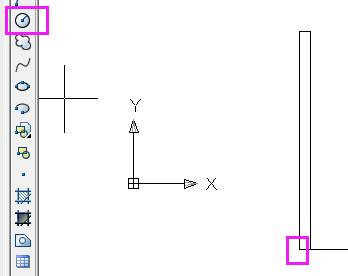
3.然后在自定義屬性里面完成,“標記“,默認和”文字高度”的設置,標記是你需要顯示的軸線數字。確定之后把鼠標上的數值“1”拖至第二步繪制的圓內。

4.然后單擊“繪圖”,“塊”,“創建”。
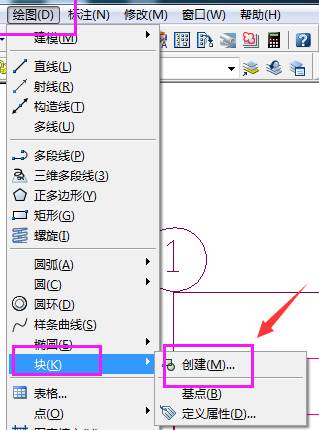
5.在塊定義會話框中點擊“選擇對象”。然后選中軸線的標示圓和數值1.
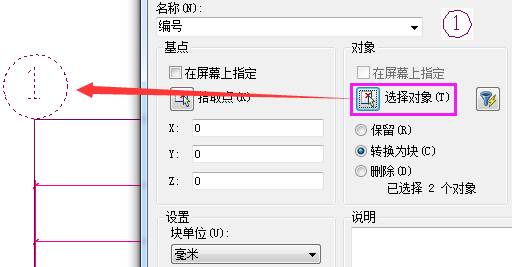
6.點擊“拾取點”,點可以是標示中的圓和橫線的交叉處。

7.在編輯屬性里面輸入數字,然后單擊“確定”。
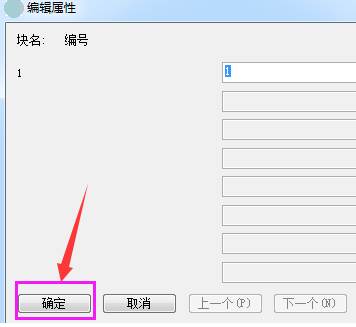
8.點擊“插入”,“塊”。
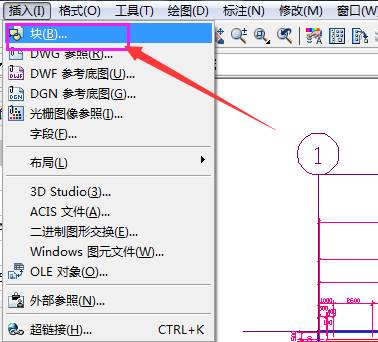
9.在插入會話框中點擊“確定”然后鼠標會帶軸線編號,可以根據自己的需要更改軸線編號的字符。依次完成所有軸線的編號。
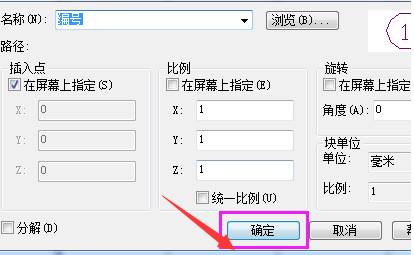
以上就是在CAD繪圖軟件中,我們在添加CAD軸線并且對CAD軸線近編號的時候,我們具體的操作步驟,可以學習了解下,很方便。今天就介紹這么多了。安裝浩辰CAD軟件試試吧。更多CAD教程技巧,可關注浩辰CAD官網進行查看。
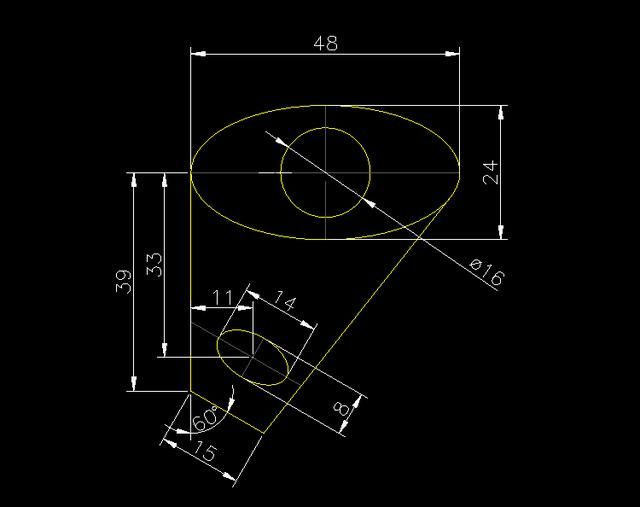
2019-11-29
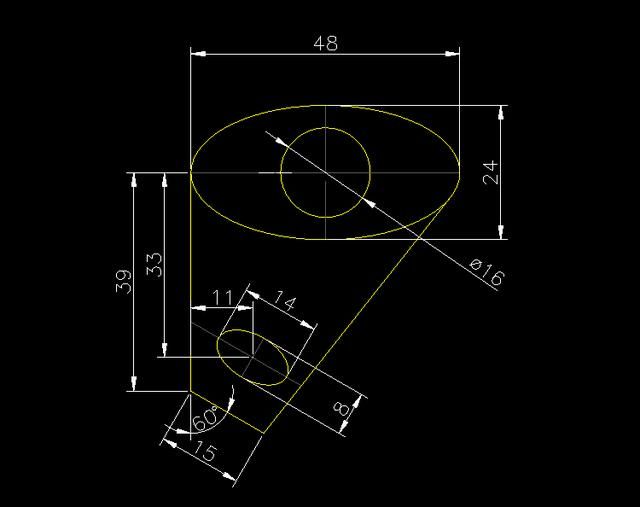
2019-09-20
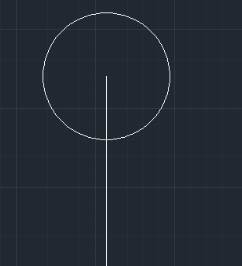
2019-09-19

2019-05-20
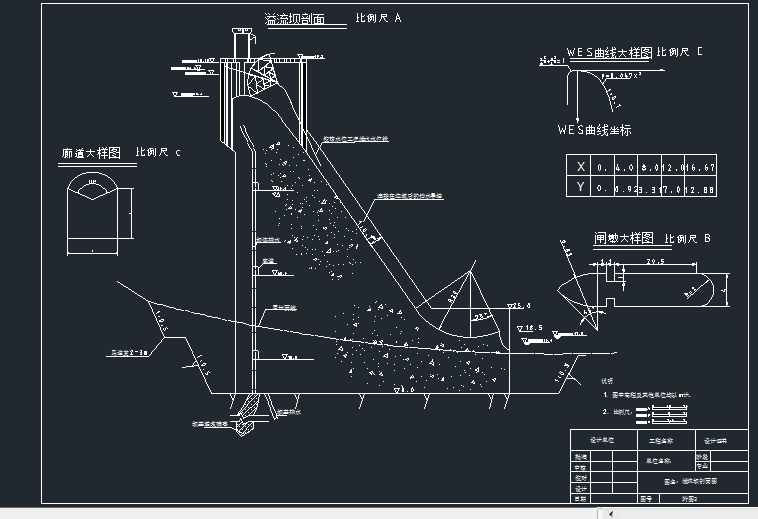
2019-05-20
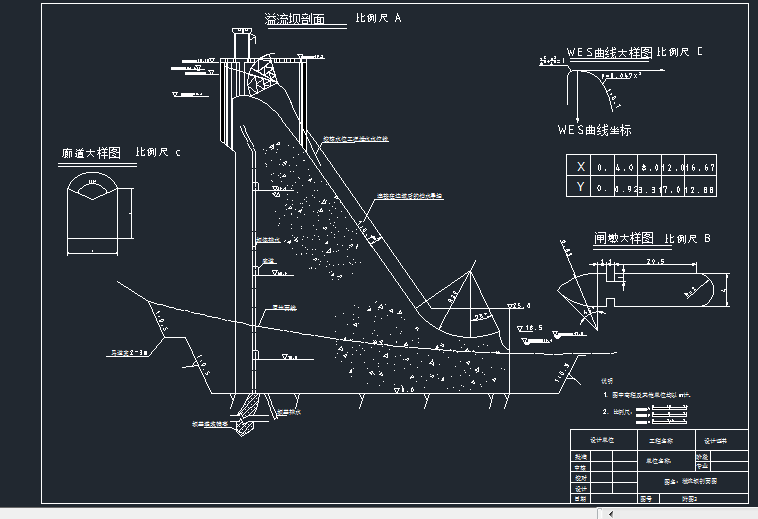
2019-05-17
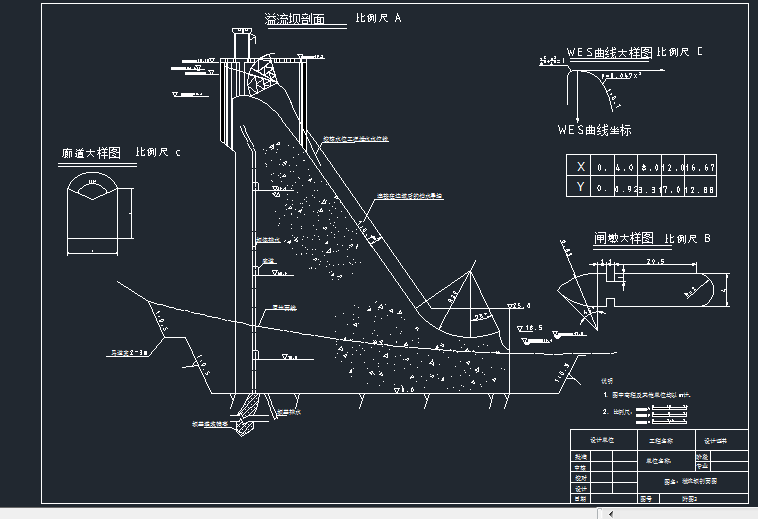
2019-05-17
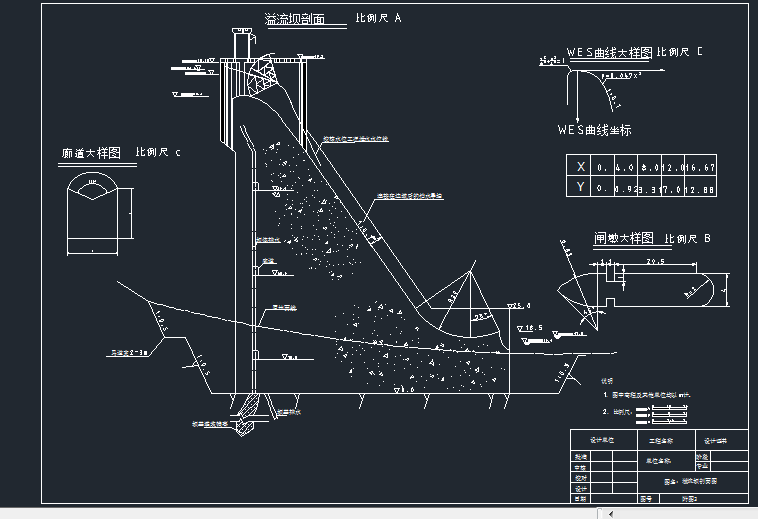
2019-05-17

2021-05-12

2020-08-03
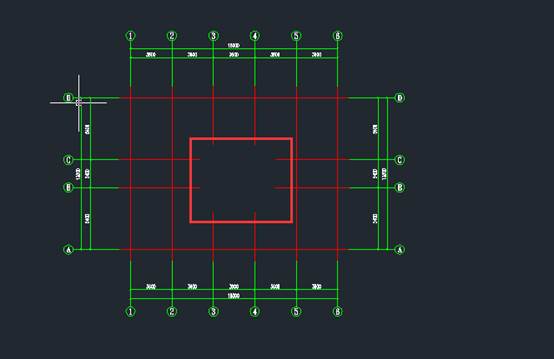
2020-08-03

2020-08-03
